خوش آموز درخت تو گر بار دانش بگیرد، به زیر آوری چرخ نیلوفری را
رفع مشکل ذخیره نشدن فایل ورد در ویندوز
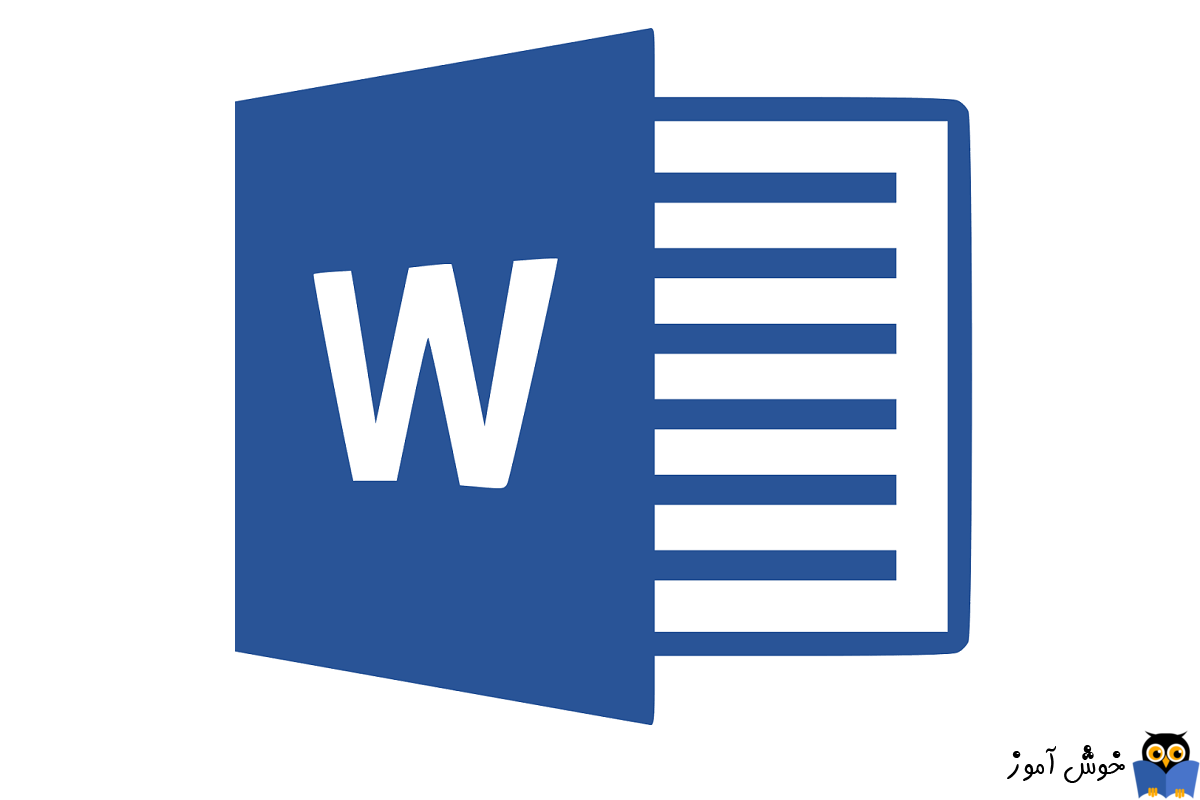
بدون هیچ توضیحی می توان به جرات گفت که برنامه Word یکی از قدرتمندترین برنامه های ویرایش متن و کلا کاز با متن در دنیاست ولی در هر نرم افزاری گاها باگ ها . مشکلاتی یا وجود دارد و یا در شرایطی مشکلاتی ظاهر می شود. در نرم افزار Word کاربران با این مشکل که قادر به ذخیره سازی سند Word خود نیستند مواجه شده اند و در جهت رفع این مشکل راه حل هایی را بررسی خواهیم کرد.

سپس به مسیر Microsoft\Templates بروید. در این مسیر فایل Normal.dotm را خواهید دید که آن را به OldNormal.dotm تغییر نام دهید.
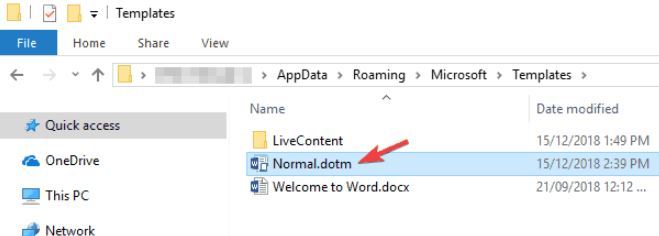
پس از انجام این کار، Word را مجبور میکنید که فایل جدید پیش فرض جدید را ایجاد کند و وقتی فایل جدید template file ایجاد شد، اکنون باید مشکل کامل برطرف شده باشد. بسیاری از کاربران با استفاده از این روش موفق به رفع ارور مذکور شده اند و شما هم خوب است که این کار را انجام دهید.
برای غیرفعال کردن این ویژگی در Word دقیقا مطابق با تصویر زیر پیش بروید:
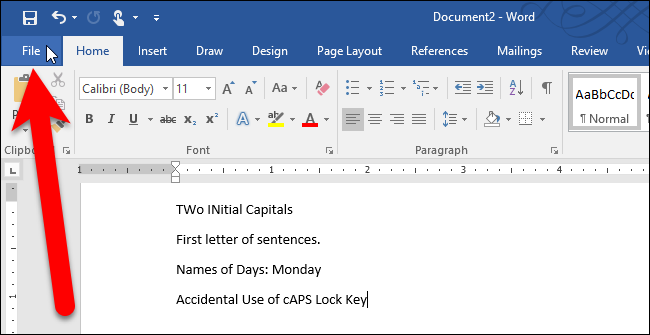
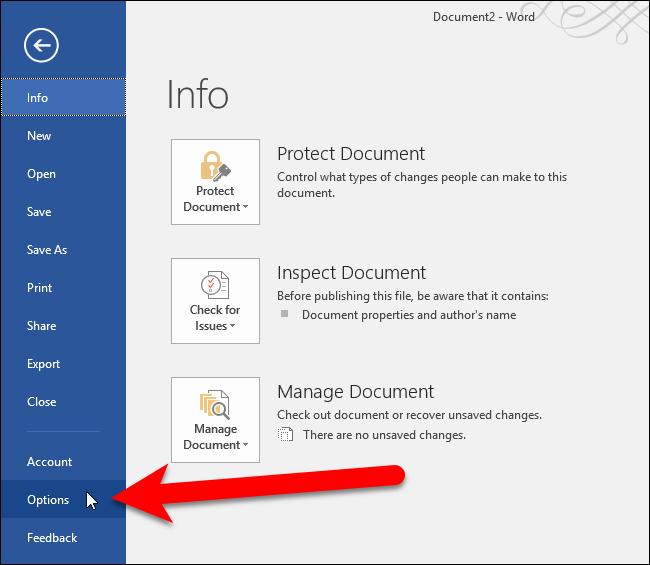
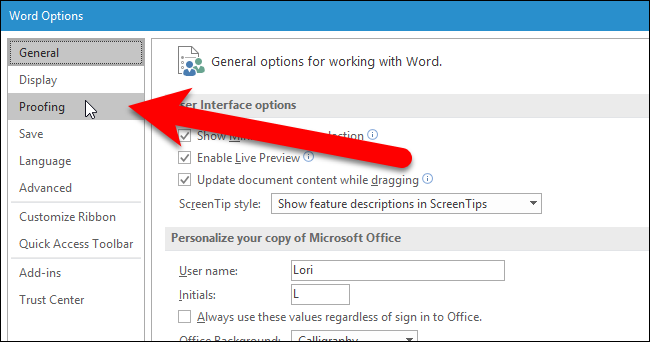
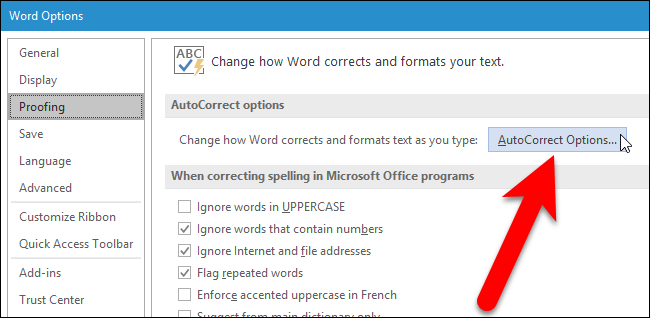
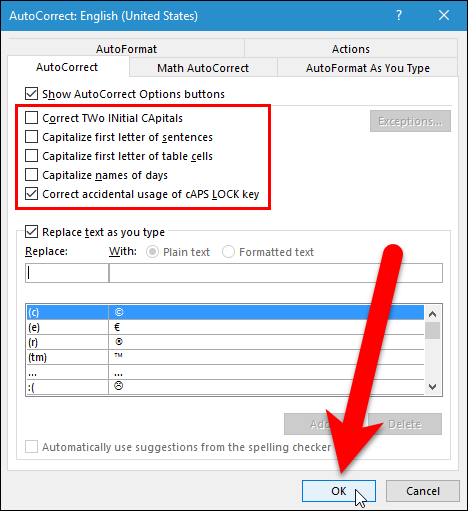
شما در تصویر فوق همه گزینه ها را غیرفعال کرده و ok کنید و وضعیت مشکل را بررسی کنید.
پس به Settings ویندوز وارد شده و به Update & Security واردشوید.
از پنل سمت چپ گزینه Windows Security را انتخاب و گزینه Open Windows Security را کلیک کنید.
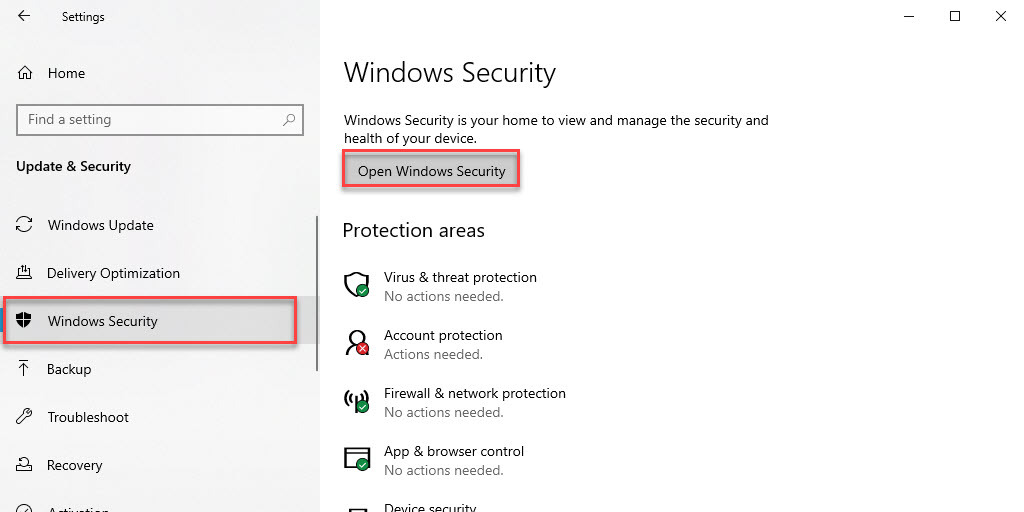
سپس گزینه Virus & threat protection را کلیک کنید.
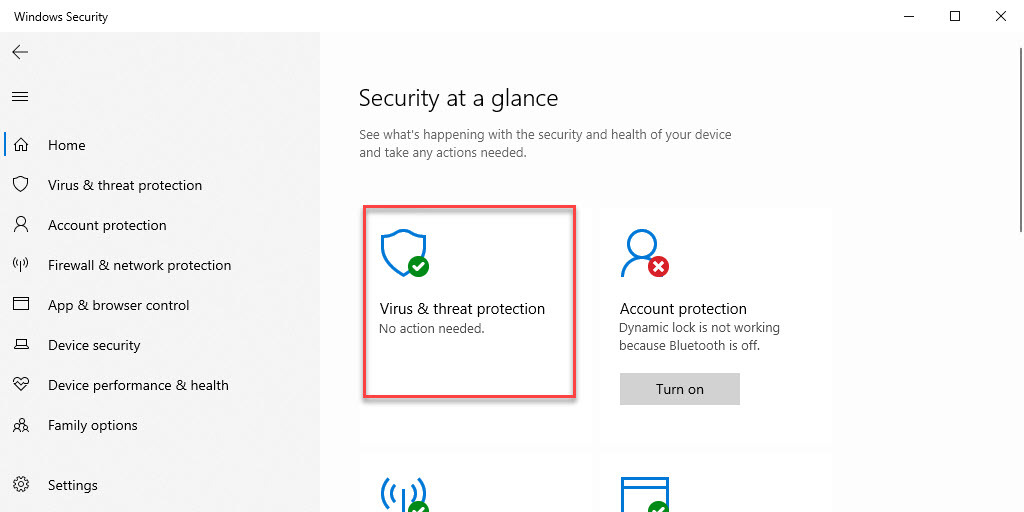
سپس در قسمت Virus & threat protection settings لینک manage settings را کلیک کنید.
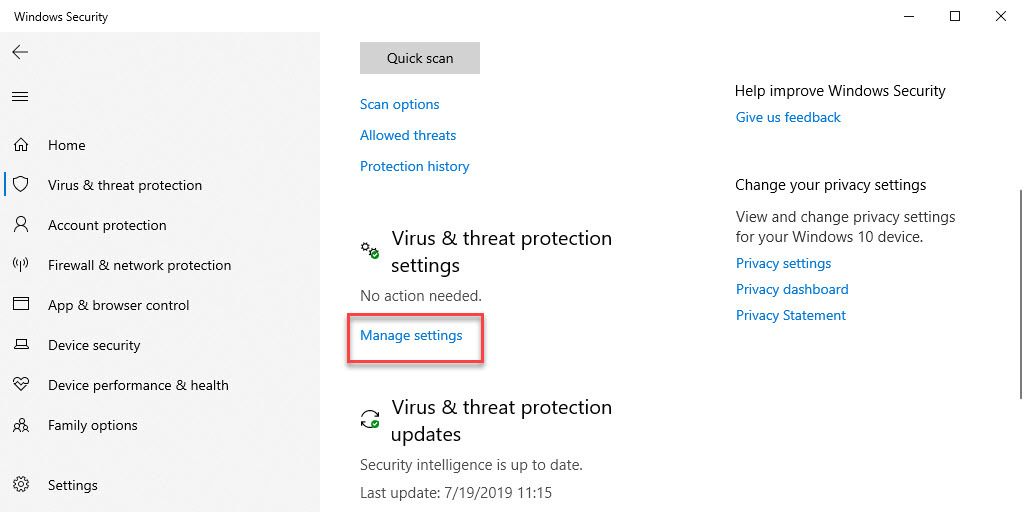
سپس در قسمت Controlled folder access، روی لینک Manage Controlled folder access کلیک کنید.
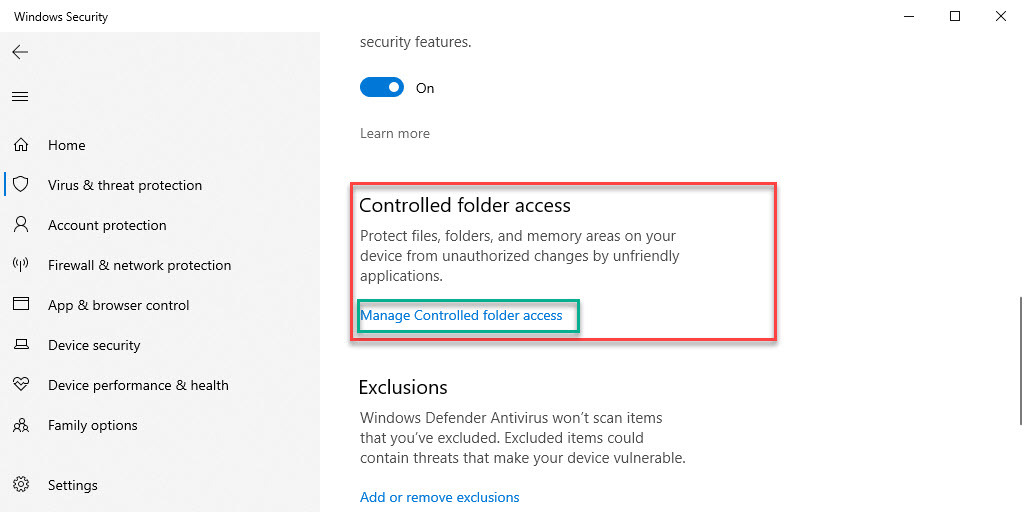
حال گزینه controlled folder access را غیرفعال کرده و وضعیت مشکل را بررسی کنید.
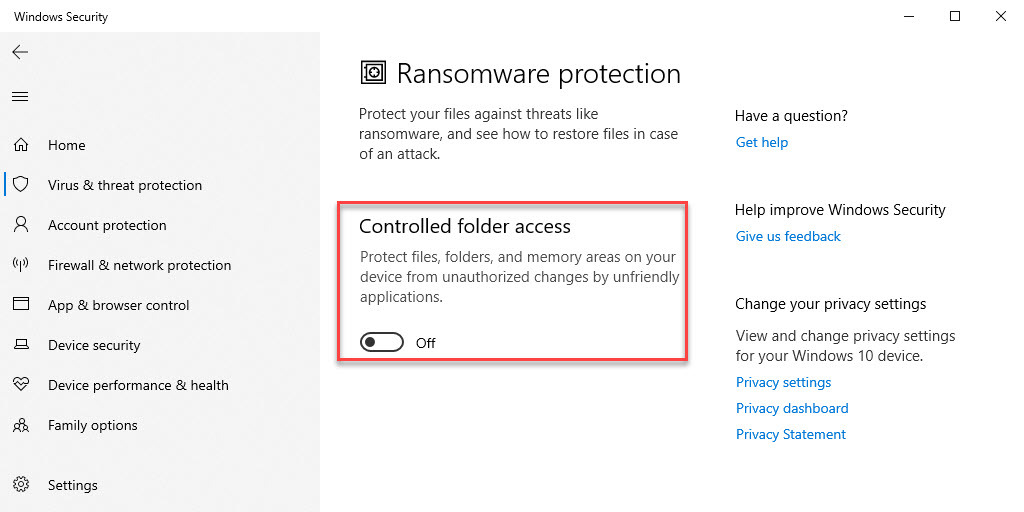
سپس مسیر زیر را در رجیستری دنبال کنید:
در مسیر فوق، 16.0 نشان دهنده نصب بودن آفیس 2016 است و اگر از ورژن های دیگری از آفیس استفاده می کنید، عدد متفاوتی خواهید داشت.
روی key یا فولدر Data کلیک راست کرده و آن را Delete کنید.
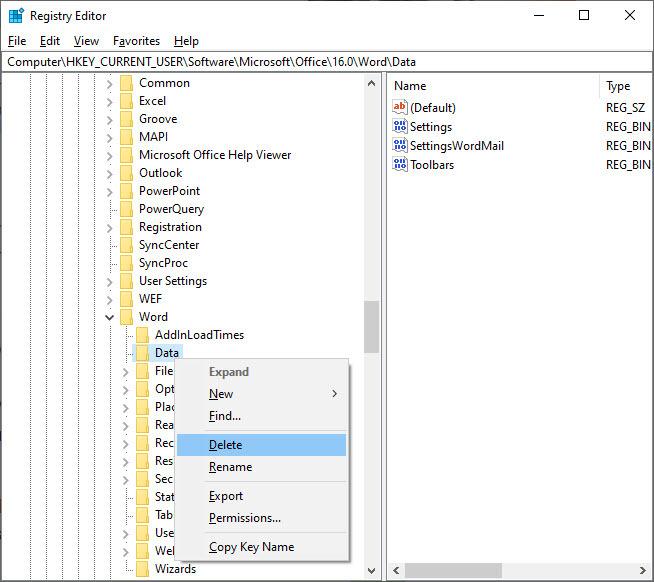
رفع ارور A File Error Has Occurred هنگام ذخیره، باز و بسته کردن فایل Word
آموزش تصویری نرم افزار Word

Solution 1 – Start Word in Safe Mode
اگر قادر به ذخیره سازی اسناد ورد خود در سیستم تان نیستید، شاید این مشکل مربوط به add-ins ها در سیستم تان باشد. برنامه ورد بصورت پیشفرض دارای add-ins هایی است و همین add-ins های میتوانند مشکلاتی را بوجود آورند. کاربرانی که با این مشکل مواجه شده و آن را حل کرده اند، پیشنهاد کرده اند که برنامه Word به صورت Safe mode اجرا کنید برای این منظور می توانید از لینک زیر کمک بگیرید که به طور کامل در این خصوص توضیح داده شده است. بیشتر کاربرانی که این مشکل را داشته اند، مشکل با افزونه ی Send to Bluetooth بوده است ولی شما به ترتیب همه افزونه ها را غیرفعال کرده و وضعیت مشکل را با غیرفعال کردن هر Ass-ins بررسی کنید تا مشخص شود که کدام از این افزونه ها مسبب این مشکل می باشد.Solution 2 – Rename Normal.dotm template
گاهی که فایل های موقت باعث این مشکل می شوند. اگر template file پیشفرض آسیب دیده یا خراب شود شما قادر به ذخیره سازی سند ورد در سیستم تان نخواهید بود. شما می توانید template file را خودتان ایجاد کنید. پنجره Run را باز کرده و دستور %appdata% را وارد و Enter کنید.سپس به مسیر Microsoft\Templates بروید. در این مسیر فایل Normal.dotm را خواهید دید که آن را به OldNormal.dotm تغییر نام دهید.
پس از انجام این کار، Word را مجبور میکنید که فایل جدید پیش فرض جدید را ایجاد کند و وقتی فایل جدید template file ایجاد شد، اکنون باید مشکل کامل برطرف شده باشد. بسیاری از کاربران با استفاده از این روش موفق به رفع ارور مذکور شده اند و شما هم خوب است که این کار را انجام دهید.
Solution 3 – Disable autocapitalizationfeature
گاها ویژگی های built-in در خود برنامه Word می تواند باعث این مشکل شود. ظاهر ویژگی autocapitalization باعث این مشکل است.برای غیرفعال کردن این ویژگی در Word دقیقا مطابق با تصویر زیر پیش بروید:
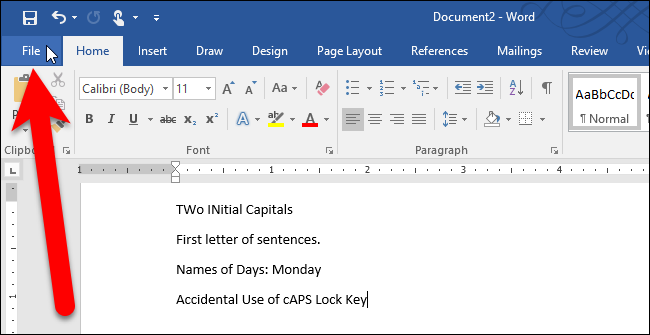
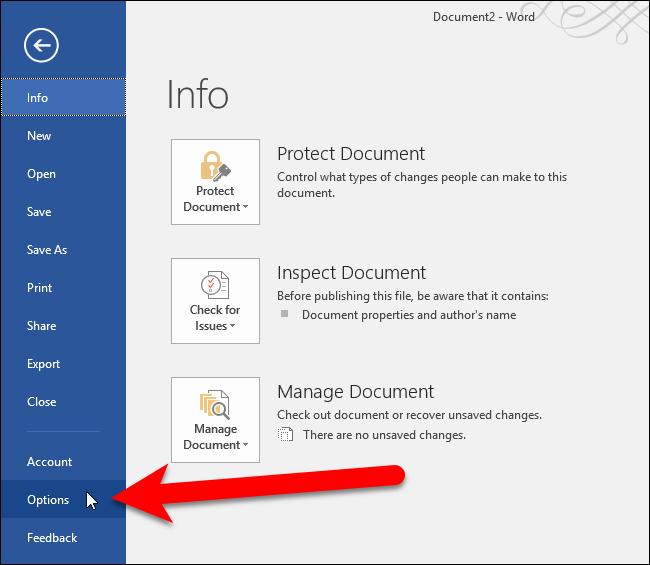
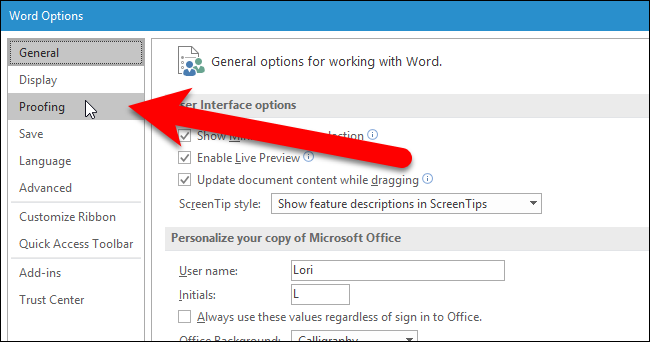
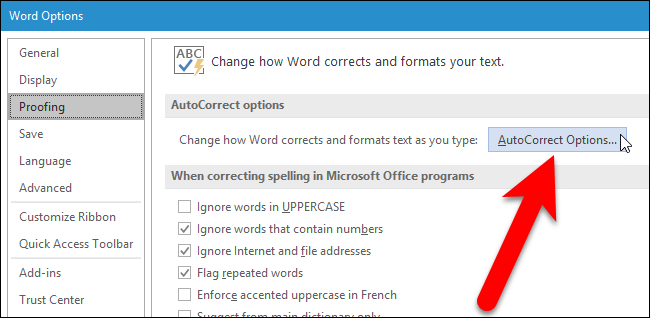
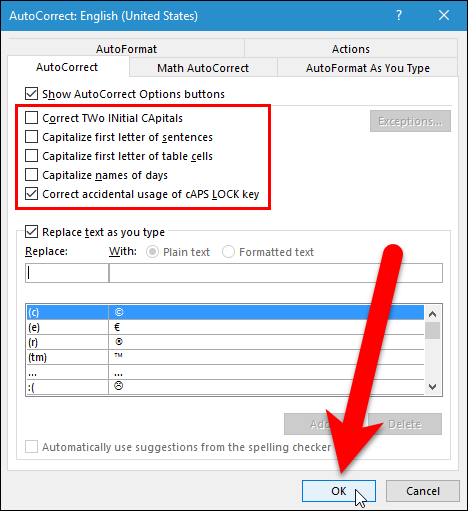
شما در تصویر فوق همه گزینه ها را غیرفعال کرده و ok کنید و وضعیت مشکل را بررسی کنید.
Solution 4 – Check your antivirus software
گاها نرم افزارهای امنیتی و آنتی ویروس از اعمال تغییرات در ذخیره سازی در برخی فایل ها جلوگیری به عمل می آورند. برای رفع مشکل، توصیه می شود که تنظیمات آنتی ویروس خود را چک کنید و برخی از ویژگی های خاص، به ویژه ویژگی هایی مانند Folder Security یا Folder Access را غیرفعال کنید یا کلا آنتی ویروس را غیرفعال کرده و وضعیت مشکل را بررسی کنید.Solution 5 – Disable Controlled Folder Access
هیچ بعید نیست که این مشکل به Windows Defender هم مرتبط باشد. Windows Defender دارای ویژگی ای با نام folder protection است و در صورت فعال بودن این ویژگی شما قادر نخواهید بود فایل ها را در دایرکتوری های خاص ذخیره کنید. پس با غیرفعال کردن این ویژگی در Windows Defender وضعیت مشکل را بررسی کنید.پس به Settings ویندوز وارد شده و به Update & Security واردشوید.
از پنل سمت چپ گزینه Windows Security را انتخاب و گزینه Open Windows Security را کلیک کنید.
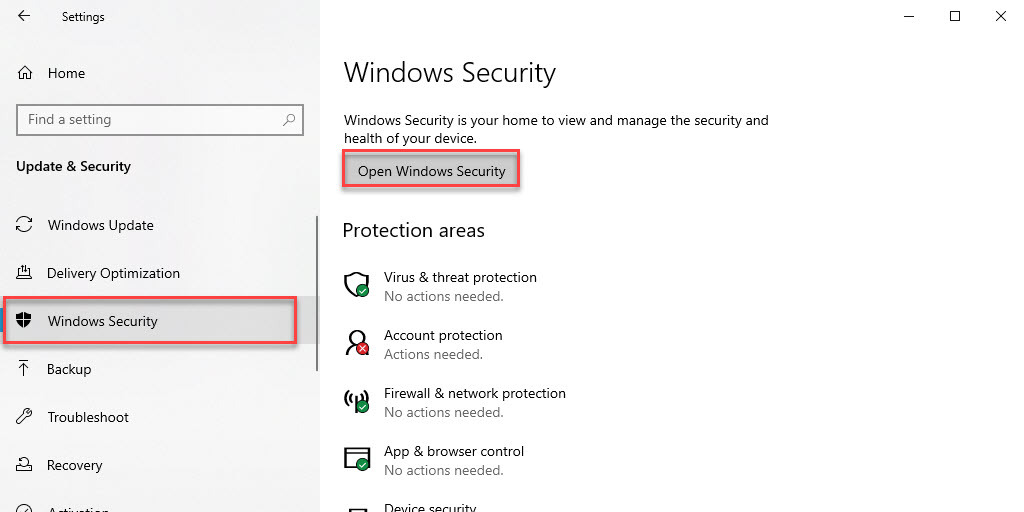
سپس گزینه Virus & threat protection را کلیک کنید.
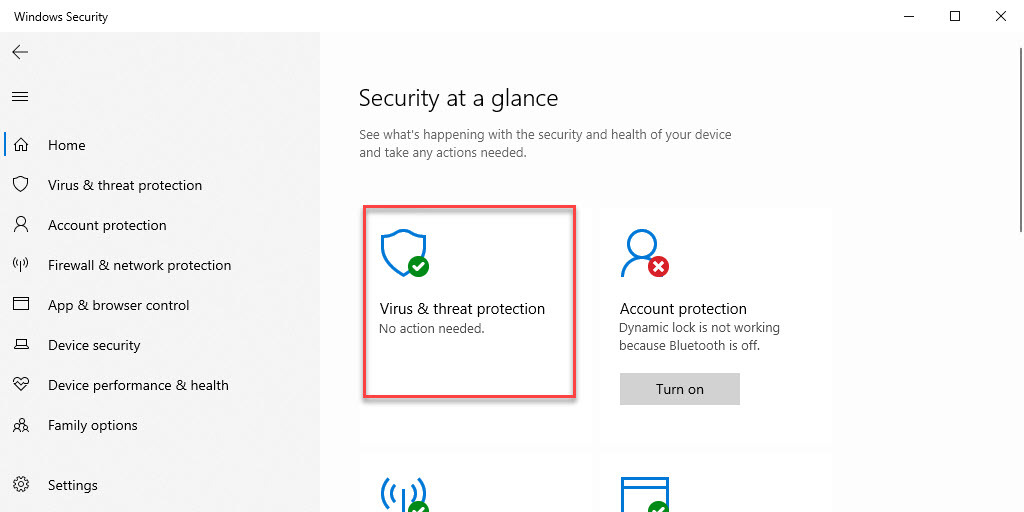
سپس در قسمت Virus & threat protection settings لینک manage settings را کلیک کنید.
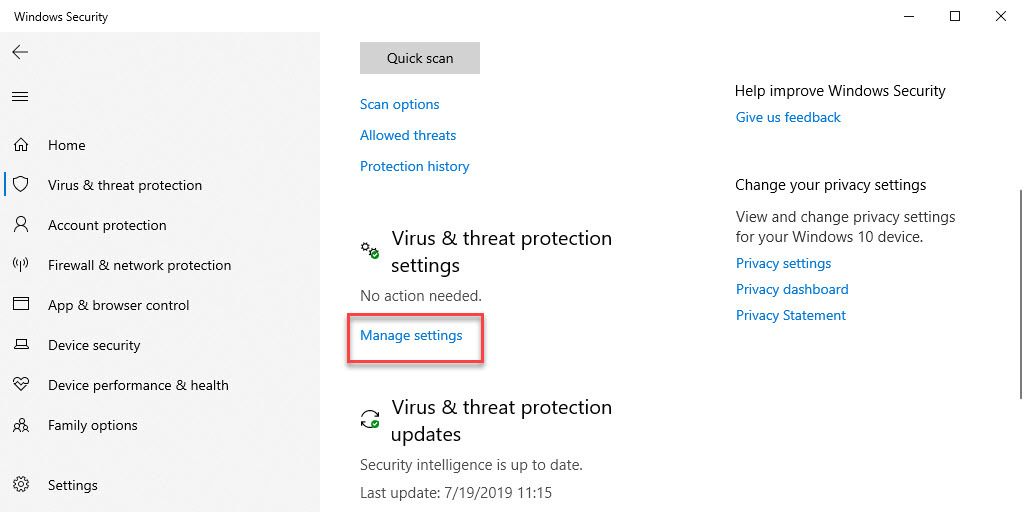
سپس در قسمت Controlled folder access، روی لینک Manage Controlled folder access کلیک کنید.
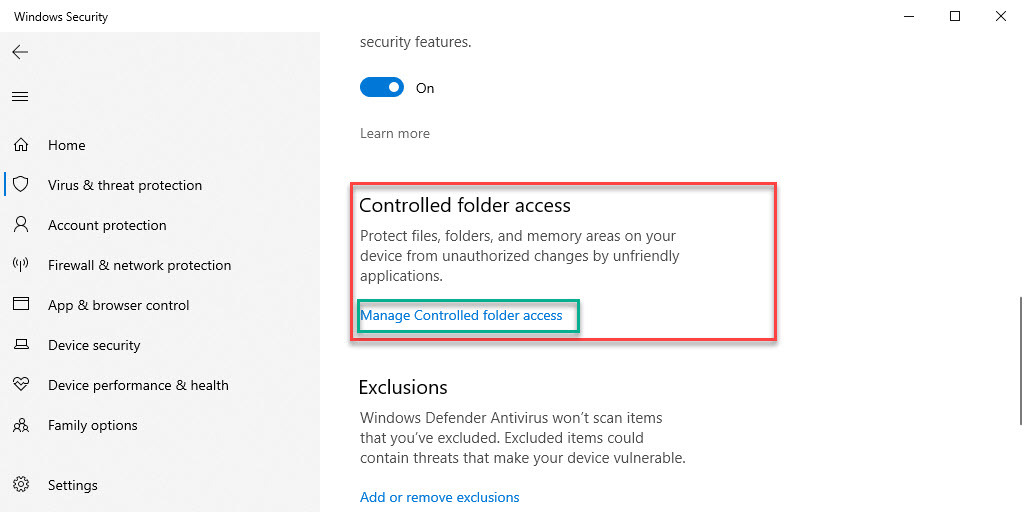
حال گزینه controlled folder access را غیرفعال کرده و وضعیت مشکل را بررسی کنید.
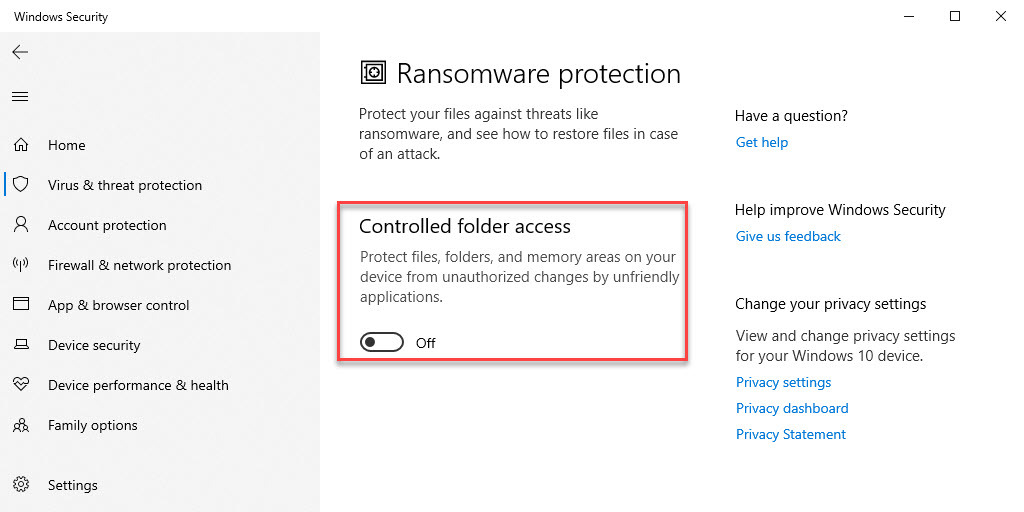
Solution 6 – Check the save location
به مسیری که قصد دارید فایل ورد را ذخیره کنید، دقت کنید. شما نمی توانید فایل را در مسیری که طول کاراکترهای کل مسیر بیش از 180 تا 255 کاراکتر باشد ذخیره کنید. در عوض در یک دایرکتوری با مسیر و طول کاراکتر کمتر ذخیره کنید. مثلا به طور مستقیم فایل را در درایور D ذخیره کنید و وضعیت ارور را به این صورت چک کنید. در ضمن در نام گذاری فایل ها خود اصلا از کارکترها استفاده نکنید و فقط نام را با حروف تایپ کنید.Solution 7 – Remove the Word Data registry key
شاید این مشکل به رجیستری ویندوز ربط داشته باشید و برای رفع این مشکل باید یک Key را از رجیستری ویندوز حذف کنید. پس به رجیستری ویندوز وارد شوید:
براي وارد شدن به رجيستري ويندوز مي توانيد به لينک زير وارد شويد:
وارد شدن به رجيستري ويندوز
وارد شدن به رجيستري ويندوز
پيشنهاد مي کنم قبل از هر گونه تغيير در رجيستري ويندوز، حتما از آن بک آپ بگيريد:
تهيه Backup از Windows Registry
تهيه Backup از Windows Registry
سپس مسیر زیر را در رجیستری دنبال کنید:
HKEY_CURRENT_USER\Software\Microsoft\Office\16.0\Word\Data
در مسیر فوق، 16.0 نشان دهنده نصب بودن آفیس 2016 است و اگر از ورژن های دیگری از آفیس استفاده می کنید، عدد متفاوتی خواهید داشت.
روی key یا فولدر Data کلیک راست کرده و آن را Delete کنید.
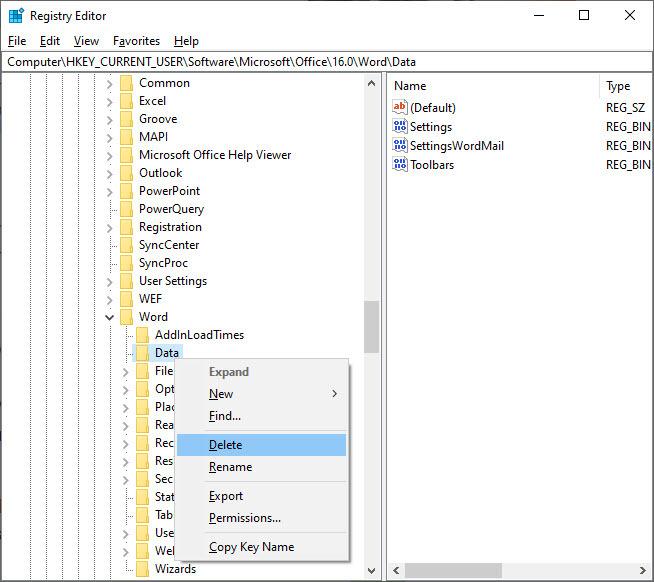
Solution 8 – Recreate the document
شاید این مشکل به دلیل استفاده از فرمول خاصی باشد که در ورد به کار برده اید و اتفاقا برخی از کاربران به این دلیل در ورد با این مشکل مواجه می شوند. برای رفع این مشکل، یک سند ورد دیگر ایجاد کنید و کل متن را از دیگر فایل ورد کپی کرده و به این سند ورد انتقال دهید و آن را ذخیره کنید.رفع ارور A File Error Has Occurred هنگام ذخیره، باز و بسته کردن فایل Word
آموزش تصویری نرم افزار Word





نمایش دیدگاه ها (23 دیدگاه)
دیدگاه خود را ثبت کنید: